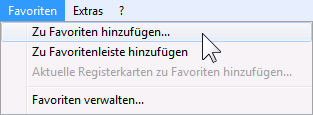Auszug aus den Schulungsunterlagen
Auszug aus den Schulungsunterlagen MS-Internet Explorer 9
Lesezeichen (Favoriten)
Bei der Reise durchs Web werden Sie sicherlich auf Seiten stoßen, die Sie besonders interessant finden, und die Sie deshalb öfter besuchen möchten. Hier bieten Ihnen die Web-Browser an, diese Webadressen als Lesezeichen zu speichern. Im Internet Explorer werden sie Favoriten genannt.
Zu Favoriten hinzufügen
Alle im Laufe der Zeit gesammelten Favoriten werden im gleichnamigen Menü des Explorers verwaltet. Um eine Webadresse zu den Favoriten hinzuzufügen, gehen Sie folgendermaßen vor:
Rufen Sie zunächst die Internetseite auf den Bildschirm, die Sie in die Liste der Favoriten aufnehmen möchten.
Öffnen Sie die Dialogbox Favoriten hinzufügen:
- Klicken Sie auf die Schaltfläche
 rechts oben im Explorerfenster, um das Favoritencenter (Explorer-Leiste Favoriten) zu öffnen, und anschließend auf die Schaltfläche Zu Favoriten hinzufügen.
rechts oben im Explorerfenster, um das Favoritencenter (Explorer-Leiste Favoriten) zu öffnen, und anschließend auf die Schaltfläche Zu Favoriten hinzufügen.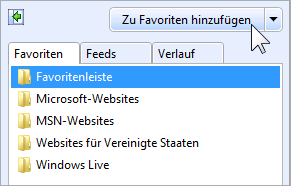
Favoritencenter (Ausschnitt) - Oder wählen Sie den Menüweg Favoriten, Zu Favoriten hinzufügen (vorrübergehende Aktivierung der Menüleiste durch Drücken der Alt-Taste oder permanente Aktivierung wie auf Seite 16 beschrieben).

Favoriten-Menü (Ausschnitt) - Oder drücken Sie die Tastenkombination Strg+D:

In der Dialogbox wird ein Name vorgeschlagen
Dort wird ein Name für den Favoriten vorgeschlagen. Diesen Namen können Sie auch verändern, er soll die Webseite nur beschreiben. Wenn Sie mit der Namensvergabe einverstanden sind, klicken Sie auf die Schaltfläche Hinzufügen.
Schauen Sie anschließend einmal im Menü Favoriten und/oder im Favoritencenter nach. Sie wurden um die entsprechenden Einträge erweitert:
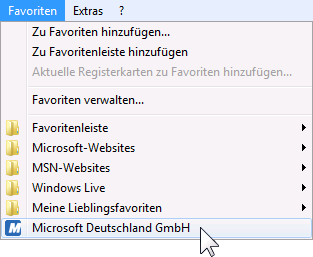

Ordner
Ihre Favoritenliste wird sicherlich im Laufe der Zeit immer größer werden. Da bietet es sich an, die Verknüpfungen in der Liste nach Themen zu ordnen. Genauso wie im Windows-Explorer können Sie auch hier im Internet Explorer Verzeichnisse ![]() anlegen.
anlegen.
Einige Ordner wurden bereits bei der Installation eingerichtet. Soll der neue Favorit in einem bestehenden Ordner abgelegt werden, klicken Sie in der oben vorgestellten Dialogbox Favoriten hinzufügen auf den Listenpfeil Erstellen in ![]() und wählen Sie ein Verzeichnis aus.
und wählen Sie ein Verzeichnis aus.
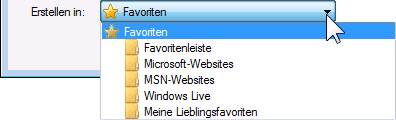
Um einen neuen Ordner ![]() anzulegen, klicken Sie in der Dialogbox auf die Schaltfläche Neuer Ordner. Es wird die nachfolgende Dialogbox geöffnet:
anzulegen, klicken Sie in der Dialogbox auf die Schaltfläche Neuer Ordner. Es wird die nachfolgende Dialogbox geöffnet:

Geben Sie einen Namen ein, und klicken Sie auf Erstellen. Sie kommen zurück in die Dialogbox Favoriten hinzufügen. Ihr neuer Favorit ist bereits für den neuen Ordner vorgesehen. Klicken Sie auf Hinzufügen.
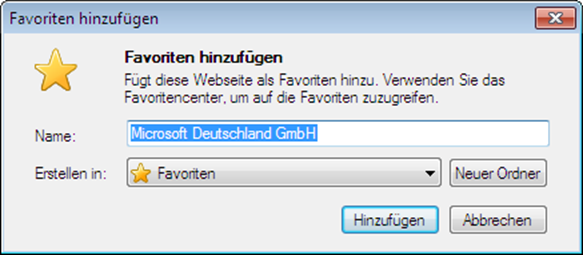
Schulungsunterlagen MS-Internet Explorer 9
Der Internet Explorer gehört zu Microsoft, seit es Windows 95B auf dem Markt gab. Der Webbrowser selbst ist allerdings schon vorher entstanden. Auf jeden Fall ist er heutzutage aus dem Alltag – beruflich oder privat – kaum noch wegzudenken. Umso wichtiger ist es, seine umfangreichen und hilfreichen Funktionen zu kennen und in der Praxis anzuwenden.
Mit Windows 7 kam im Jahr 2011 der Internet Explorer 9 auf den Markt. Das dazugehörende Schulungsskript in unserem Sortiment zeigt detailliert, anwendungsbezogen und praxisorientiert auf, wie der Webbrowser funktioniert, wie Sie ihn für Ihre Zwecke einrichten und seine Funktionen optimal nutzen.
Sie erfahren zunächst alles Wissenswerte über das Internet und erhalten eine kurze Einführung in die „Sprache“ der Webseiten und was es mit Computerviren auf sich hat. Der Bildschirm des Internet Explorer 9 wird Ihnen im Weiteren umfassend erklärt, bevor es mit zahlreichen Informationen, Tipps und Tricks zum Surfen im Internet weitergeht. Sie lernen, wie Sie mit Hilfe von Suchmaschinen schnell und sicher gewünschte Informationen finden, Webseiten abspeichern und ausdrucken können. Darüber hinaus enthält das Schulungsskript zum IE 9 umfassende Informationen darüber, wie Sie Lesezeichen setzen und verwalten und den Browser so einrichten, dass er auf Ihre individuellen Ansprüche und Bedürfnisse optimal eingestellt ist.
↓ Inhalt als PDF ← Alle Office 2010 Schulungsunterlagen